Android-侧边菜单栏实现全攻略

Android 侧边菜单栏实现全攻略

简介:在Android开发中,侧边菜单是常用的导航设计模式。文章将详细介绍侧边菜单的设计原理和实现方法,包括使用SlidingMenu库和NavigationView组件的步骤、注意事项和最佳实践。读者将通过这些内容,学习如何创建一个响应迅速、用户友好的侧边菜单,以增强应用的导航体验。
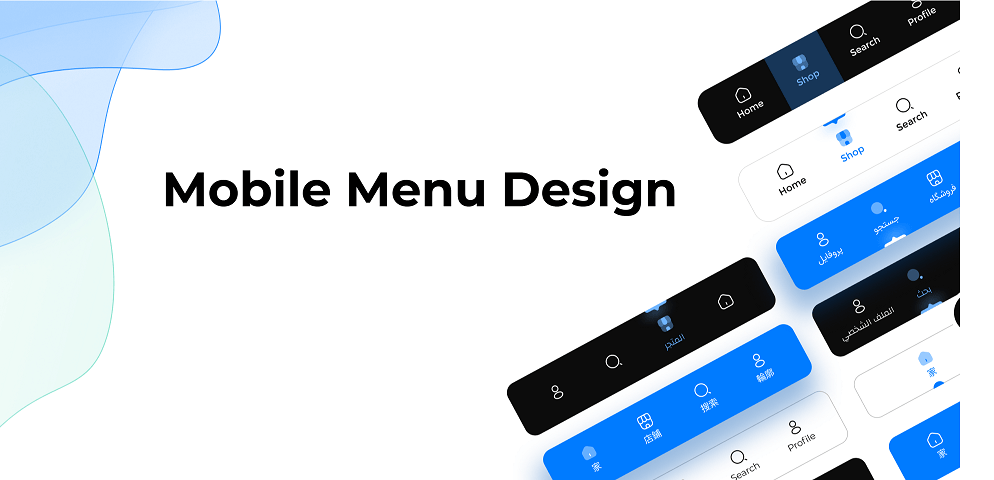
1. Android 侧边菜单概念及重要性
概念解析
Android侧边菜单是移动应用中常见的UI组件之一,它以滑动的方式从屏幕的左侧或右侧展开,为用户提供额外的导航选项或功能入口。侧边菜单的设计可以将应用的主要功能和内容以清晰的结构展示给用户,提升用户在使用应用时的便捷性和直观性。
重要性说明
随着移动设备屏幕尺寸的多样化,侧边菜单已成为适应不同屏幕尺寸的一种有效方式,它的重要性体现在以下几个方面:
- 导航优化 :侧边菜单允许用户在不离开当前页面的情况下访问应用的其他功能,简化了用户的操作流程。
- 空间有效利用 :通过侧滑隐藏或显示菜单项,使得有限的屏幕空间得到了最大化的利用。
- 一致性体验 :在不同屏幕尺寸和分辨率的设备上,侧边菜单能够提供一致的用户交互体验。
应用场景
在实际应用中,侧边菜单可用于多种场景,例如:
- 社交媒体应用 :显示联系人列表、消息通知等。
- 新闻阅读应用 :展示分类、标签或者搜索功能。
- 电商平台 :展示购物车、收藏、优惠券等个人中心功能。
在接下来的章节中,我们将深入探讨如何使用SlidingMenu库来实现侧边菜单,以及如何利用NavigationView组件与Material Design集成,打造符合现代设计趋势的侧边菜单体验。
2. SlidingMenu库使用方法和特点
2.1 SlidingMenu库的基本使用
2.1.1 配置SlidingMenu库
在Android开发中,SlidingMenu库是实现侧边菜单的一种流行方法。首先,需要在项目的
build.gradle
文件中添加SlidingMenu库的依赖,以确保可以使用该库提供的组件和API。
dependencies {
implementation 'com.jeremyfeinstein.slidingmenu:slidingmenu:1.3@aar'
}添加完依赖之后,需要初始化SlidingMenu库,并设置其基本的属性,比如菜单的宽度、阴影的大小和颜色等。
SlidingMenu slidingMenu = new SlidingMenu(this);
slidingMenu.setMode(SlidingMenu.LEFT);
slidingMenu.setTouchModeAbove(SlidingMenu.TOUCHMODE_NONE);
slidingMenu.setShadowWidthRes(R.dimen.shadow_width);
slidingMenu.setShadowDrawable(R.drawable.shadow_left);
slidingMenu.setBehindOffsetRes(R.dimen.offset背后的);
slidingMenu.setFadeDegree(0.35f);2.1.2 设置侧边菜单的基本属性
SlidingMenu库提供了丰富的属性,以支持开发者自定义侧边菜单的外观和行为。开发者可以根据需求进行设置,比如菜单的宽度、是否显示阴影以及触摸滑动的模式等。
// 设置菜单的宽度为屏幕宽度的60%
slidingMenu.setMenuWidth((int) (getResources().getDisplayMetrics().widthPixels * 0.6));
// 设置菜单边缘的阴影宽度和图片资源
slidingMenu.setShadowWidth(10);
slidingMenu.setShadowDrawable(R.drawable.shadow);
// 设置当用户触摸屏幕边缘时,菜单是否弹出
slidingMenu.setTouchModeAbove(SlidingMenu.TOUCHMODE_FULLSCREEN);2.2 SlidingMenu 库的高级使用
2.2.1 实现侧边菜单的多种动画效果
SlidingMenu 库支持多种动画效果,这些动画效果可以提升用户交互体验。开发者可以通过设置不同的动画类型,使得侧边菜单在滑动时展示不同的效果。
// 设置菜单打开和关闭时的动画效果
slidingMenu.setFadeEnabled(true);
slidingMenu.setFadeDegree(0.35f);
// 设置侧滑时的弹性效果
slidingMenu.setSlidingEnabled(true);2.2.2 处理侧边菜单的交互逻辑
除了配置基本的属性,SlidingMenu 库还提供了丰富的接口用于处理用户与侧边菜单的交互。这包括监听菜单打开和关闭的事件,并作出相应的响应。
// 监听菜单状态的变化
slidingMenu.setOnOpenedListener(new SlidingMenu.OnOpenedListener() {
@Override
public void onOpened() {
// 菜单被打开时的处理逻辑
}
});
slidingMenu.setOnClosedListener(new SlidingMenu.OnClosedListener() {
@Override
public void onClosed() {
// 菜单被关闭时的处理逻辑
}
});2.3 SlidingMenu 库的特点分析
2.3.1 库的优势与局限性
SlidingMenu 库由于其简单的 API 和丰富的配置选项,已经成为了许多 Android 应用侧边菜单的首选。它的优势在于能够快速实现复杂的侧边菜单效果,且兼容性良好。
| 优点 | 缺点 |
| ------------- | ------------- |
| 简单易用 | 文档不够详尽 |
| 丰富的配置选项 | 可能有轻微性能影响 |
| 良好的兼容性 | 缺乏更新 |2.3.2 兼容性与维护更新
由于 SlidingMenu 库已经有一段时间没有维护,可能存在与最新 Android 版本兼容性的问题。开发者在使用时需要特别注意这一点,并考虑是否需要寻找替代方案或者自行更新库。
graph LR
A[开始使用 SlidingMenu] --> B[检查兼容性问题]
B --> |存在兼容性问题| C[寻找替代方案或自行更新库]
B --> |无兼容性问题| D[继续使用 SlidingMenu]SlidingMenu 库的维护更新对于保持应用的现代性和兼容性至关重要。在确定使用 SlidingMenu 库前,开发者需要评估当前版本库的兼容性和更新频率,并考虑使用其它库如 DrawerLayout,后者是 Android 官方提供的侧边导航解决方案。
3. NavigationView 组件与 Material Design 集成
3.1 NavigationView 组件的使用
3.1.1 集成 NavigationView 到项目中
NavigationView 是 Android Support Library 中的一个组件,它提供了一个侧边抽屉,用户可以通过滑动操作来访问额外的内容。它通常与汉堡菜单图标结合使用,为用户提供访问应用导航菜单的方式。要使用 NavigationView,首先需要在项目的
build.gradle
文件中添加相应的依赖。
dependencies {
implementation 'com.android.support:design:28.0.0'
}接下来,可以在布局文件中添加 NavigationView 组件,通常与 DrawerLayout 结合使用来实现侧边抽屉效果。
<android.support.v4.widget.DrawerLayout
xmlns:android="**_"
xmlns:app="_**"
android:id="@+id/drawer_layout"
android:layout_width="match_parent"
android:layout_height="match_parent">
<FrameLayout
android:id="@+id/content_frame"
android:layout_width="match_parent"
android:layout_height="match_parent" />
<android.support.design.widget.NavigationView
android:id="@+id/navigation_view"
android:layout_width="wrap_content"
android:layout_height="match_parent"
android:layout_gravity="start"
app:menu="@menu/menu_drawer" />
</android.support.v4.widget.DrawerLayout>在这里,
NavigationView
被放置在
DrawerLayout
内部,并通过
app:menu
属性关联一个菜单资源文件
menu_drawer.xml
。
3.1.2 设置 NavigationView 的样式和菜单项
一旦 NavigationView 被添加到布局中,接下来要做的就是为其设置样式和菜单项。样式可以在主题中设置,例如在
styles.xml
文件中定义:
<style name="AppTheme.NavigationView" parent="Theme.AppCompat.Light.NoActionBar">
<item name="android:background">@color/primary_dark</item>
<item name="android:textAppearance">@style/TextAppearance.App.NavigationView</item>
</style>然后,在应用的主题中引用这个样式:
<style name="AppTheme" parent="Theme.AppCompat.Light.DarkActionBar">
<!-- Customize your theme here. -->
<item name="android:navigationViewStyle">@style/AppTheme.NavigationView</item>
</style>菜单项则是在
menu_drawer.xml
菜单资源文件中定义的:
<menu xmlns:android="**_">
<group android:checkableBehavior="single">
<item
android:id="@+id/nav_home"
android:title="@string/nav_home"
android:icon="@drawable/ic_home"/>
<item
android:id="@+id/nav_gallery"
android:title="@string/nav_gallery"
android:icon="@drawable/ic_gallery"/>
<!-- Other menu items -->
</group>
</menu>在
NavigationView
中通过点击菜单项来响应用户的操作,需要在
Activity
或
Fragment
中设置监听器:
NavigationView navigationView = findViewById(R.id.navigation_view);
navigationView.setNavigationItemSelectedListener(this);并在 Activity 中实现
NavigationView.OnNavigationItemSelectedListener
接口:
@Override
public boolean onNavigationItemSelected(MenuItem item) {
// Handle item selection
switch (item.getItemId()) {
case R.id.nav_home:
// Handle home action
break;
case R.id.nav_gallery:
// Handle gallery action
break;
// Other cases
}
DrawerLayout drawer = findViewById(R.id.drawer_layout);
drawer.closeDrawers();
return true;
}3.2 Material Design 设计原则
3.2.1 介绍 Material Design 的设计理念
Material Design 是 Google 在 2014 年推出的一种设计语言,旨在为用户带来更直观、更自然的交互体验。它以纸张和墨水为隐喻,强调现实世界中的物理特性,如阴影、表面和边缘。在 Material Design 中,界面元素拥有厚度感和深度感,使得用户可以在一个更为统一和美观的环境中与应用进行交互。
3.2.2 Material Design 下的菜单设计实例
使用 Material Design 设计菜单时,NavigationView 是一个很好的工具。它与整个 Material Design 概念无缝集成,支持阴影、涟漪效果和动画等特性。例如,NavigationView 中的菜单项可以利用涟漪效果,当用户点击时显示涟漪反馈:
<menu xmlns:android="_**">
<!-- Menu items -->
</menu>在代码中,可以通过设置
app:itemIconTint
和
app:itemTextColor
属性来为菜单项定制颜色:
navigationView.setItemIconTintList(ColorStateList.valueOf(ContextCompat.getColor(this, R.color.colorAccent)));
navigationView.setItemTextColor(ColorStateList.valueOf(ContextCompat.getColor(this, R.color.colorPrimary)));3.3 NavigationView 与 Material Design 的结合
3.3.1 实现符合 Material Design 的菜单项动画
NavigationView 支持在用户打开和关闭侧边菜单时实现流畅的动画效果。要启用这些效果,确保 NavigationView 的
app:headerLayout
属性设置为 null,因为带有头部的 NavigationView 默认禁用了动画。此外,可以自定义动画时间,以符合应用的风格:
ObjectAnimator slideAnimation = ObjectAnimator.ofFloat(drawerLayout, "translationX", start, end);
slideAnimation.setInterpolator(new AccelerateInterpolator());
slideAnimation.setDuration(250);
slideAnimation.start();3.3.2 优化 NavigationView 的用户体验
为了提升用户使用 NavigationView 时的体验,可以考虑以下几点:
- 响应速度 :确保 NavigationView 菜单项的点击事件响应迅速,对于点击操作立即反馈。
- 触觉反馈 :使用涟漪效果和振动反馈来增强用户的交互体验。
- 易于导航 :菜单项应清晰明了,避免过多层次,使用户容易理解。
- 一致性和个性化 :保持菜单项的一致性,同时提供个性化选项,如主题切换。
代码示例:
// 为 NavigationView 中的每个菜单项设置点击事件
navigationView.getMenu().forEach(item -> {
item.setOnMenuItemClickListener(menuItem -> {
// 处理菜单项点击事件
return true;
});
});<!-- 在 menu_drawer.xml 中设置菜单项图标和文本 -->
<item
android:id="@+id/nav_item"
android:title="Item"
android:icon="@drawable/ic_item"/>以上代码展示了如何为 NavigationView 中的菜单项添加点击事件处理逻辑,并在布局文件中设置菜单项的图标和标题。
通过这些步骤,NavigationView 组件可以与 Material Design 集成,以提供一致、美观且高效的用户体验。
4. 自定义实现侧边菜单的技术要求
侧边菜单是 Android 应用中常见的界面模式,它为用户提供了快速访问应用主要功能的途径。在某些情况下,开发者可能需要根据特定需求实现自定义的侧边菜单,这时候就需要深入了解一些关键的技术要求。本章节将探讨自定义实现侧边菜单时需要掌握的技术要点。
4.1 自定义侧边菜单的步骤
4.1.1 分析自定义侧边菜单的场景需求
在开始自定义侧边菜单之前,首先需要分析应用的具体需求场景。例如,是否需要多层嵌套的菜单结构?菜单中是否包含复杂的交互元素,如列表、网格或滑动视图?识别这些需求有助于确定后续的开发方向和关键技术选型。
4.1.2 编写自定义侧边菜单的代码
自定义侧边菜单通常涉及到几个关键技术点,包括视图的布局管理、动画效果的实现以及触摸事件的处理。下面是一个简单的自定义侧边菜单的代码示例,包括实现一个带有侧滑动画的菜单:
// 伪代码示例,用于说明自定义侧边菜单的基本思路
public class CustomSideMenuActivity extends Activity {
// 用于控制菜单展开和收起状态的变量
private boolean isMenuOpened = false;
@Override
protected void onCreate(Bundle savedInstanceState) {
super.onCreate(savedInstanceState);
setContentView(R.layout.activity_custom_side_menu);
// 设置触摸监听事件,用于打开和关闭菜单
触摸监听设置;
}
// 打开菜单的方法
private void openMenu() {
// 执行打开菜单的动画
执行动画方法;
isMenuOpened = true;
}
// 关闭菜单的方法
private void closeMenu() {
// 执行关闭菜单的动画
执行动画方法;
isMenuOpened = false;
}
// 触摸事件处理
private void 触摸事件处理(触摸事件) {
if (触摸事件发生的位置在菜单上) {
if (isMenuOpened) {
closeMenu();
} else {
openMenu();
}
}
}
}自定义侧边菜单的实现需要根据实际的布局文件和设计需求进行调整。上述代码中省略了实际的触摸监听设置和动画执行方法,因为这些都依赖于具体的 UI 框架和动画库。
4.2 技术实现的关键点
4.2.1 处理菜单的滑动事件
处理滑动事件是实现自定义侧边菜单的重中之重。开发者需要识别并响应用户的滑动操作,合理地控制菜单的展开和收起行为。这通常需要借助于 Android 的触摸事件监听机制,结合自定义逻辑来实现。
4.2.2 实现菜单与内容的联动
在用户操作侧边菜单时,通常需要同步更新主内容区域的显示。这涉及到两部分视图之间的联动,例如在菜单项被选中时,内容视图展示相应的内容。这可以通过事件监听、数据绑定或者使用 MVVM 架构来实现。
4.3 常见问题及解决策略
4.3.1 如何处理多层级菜单的逻辑
多层级菜单的设计和实现比单层级菜单复杂得多。为了保证良好的用户体验,需要设计合理的交互逻辑和视觉反馈。一般来说,可以采用递归菜单或者抽屉式设计来实现多层级的导航。
4.3.2 提升侧边菜单的响应速度和流畅性
响应速度和流畅性是侧边菜单用户体验的关键。为了提升这些性能指标,需要对菜单的绘制和动画过程进行优化。可以考虑使用更高效的布局管理方式,比如使用 RecyclerView 替代传统的 ListView,或者使用 Canvas 绘图来减少布局层级。
4.4 代码逻辑与参数说明
在上述伪代码中,涉及到的
执行动画方法
和
触摸监听设置
两个方法是实现侧边菜单动画和触摸反馈的关键。实现这些方法时,通常会使用到 Android 的
ObjectAnimator
、
ValueAnimator
或者第三方动画库如
AndroidViewAnimations
。这些工具提供了丰富的动画效果和参数,使得开发者可以轻松地实现平滑且流畅的动画效果。
// 示例:使用 ObjectAnimator 实现平移动画
ObjectAnimator translationX = ObjectAnimator.ofFloat(someView, "translationX", -100f, 0f);
translationX.setDuration(300); // 动画持续时间为 300 毫秒
translationX.start(); // 启动动画上述代码段展示了一个平移动画的实现,其中
someView
是需要进行动画处理的视图对象,
translationX
表示 X 轴上的平移属性,
-100f
和
0f
分别表示动画开始和结束时的坐标位置。
setDuration
方法设置了动画的持续时间。
4.5 自定义侧边菜单的代码示例
为了进一步说明如何实现自定义侧边菜单,以下是一个简单的自定义侧边菜单的代码实现示例。该示例使用了
DrawerLayout
和
NavigationView
来创建侧边菜单,并展示了如何添加菜单项和处理点击事件。
// activity_main.xml 布局文件
<android.support.v4.widget.DrawerLayout
xmlns:android="***"
android:id="@+id/drawer_layout"
android:layout_width="match_parent"
android:layout_height="match_parent">
<FrameLayout
android:id="@+id/content_frame"
android:layout_width="match_parent"
android:layout_height="match_parent"/>
<android.support.design.widget.NavigationView
android:id="@+id/navigation_view"
android:layout_width="wrap_content"
android:layout_height="match_parent"
android:layout_gravity="start"
app:menu="@menu/drawer"/>
</android.support.v4.widget.DrawerLayout>// MainActivity.java
public class MainActivity extends AppCompatActivity {
private DrawerLayout mDrawerLayout;
private NavigationView mNavigationView;
@Override
protected void onCreate(Bundle savedInstanceState) {
super.onCreate(savedInstanceState);
setContentView(R.layout.activity_main);
mDrawerLayout = (DrawerLayout) findViewById(R.id.drawer_layout);
mNavigationView = (NavigationView) findViewById(R.id.navigation_view);
// 设置点击菜单项的监听器
mNavigationView.setNavigationItemSelectedListener(
new NavigationView.OnNavigationItemSelectedListener() {
@Override
public boolean onNavigationItemSelected(MenuItem menuItem) {
// 处理菜单项的点击事件
menuItem.setChecked(true);
mDrawerLayout.closeDrawers();
return true;
}
}
);
}
// 其他方法,如打开或关闭侧边菜单等
}上述代码中,
DrawerLayout
作为容器管理了主要内容区域和侧边菜单区域。
NavigationView
组件配合一个菜单资源文件(
@menu/drawer
)用于定义和渲染侧边菜单项。
4.6 实现自定义侧边菜单的表格展示
下面的表格展示了自定义侧边菜单实现过程中常用的组件和它们的作用。
| 组件名称 | 作用 | |———|——| | DrawerLayout | 作为容器,管理内容区域和侧边菜单区域 | | NavigationView | 用于定义和渲染侧边菜单项 | | ObjectAnimator | 实现自定义的动画效果 | | RecyclerView | 优化侧边菜单的性能,减少内存占用 | | ValueAnimator | 提供更细粒度的动画控制 | | AnimatorListener | 监听动画事件,提供自定义反馈 |
4.7 实现自定义侧边菜单的流程图
以下是一个简化的流程图,描述了实现自定义侧边菜单的过程。
graph TD
A[开始] --> B[分析需求]
B --> C[设计侧边菜单布局]
C --> D[编写代码实现动画和交互]
D --> E[优化性能]
E --> F[进行测试和调整]
F --> G[完成侧边菜单的自定义实现]通过这个流程图可以清晰地了解到,自定义侧边菜单的实现不仅仅涉及到编码,还需要经过需求分析、性能优化和测试调整等步骤。
在这一章节中,我们详细探讨了自定义侧边菜单的实现步骤,技术实现的关键点以及常见的问题和解决策略。通过代码示例和流程图的方式,有助于读者更好地理解和掌握自定义侧边菜单的开发过程。在下一章节,我们将进入兼容性和性能优化建议,帮助开发者进一步提升侧边菜单的应用体验。
5. 兼容性和性能优化建议
在移动应用开发中,侧边菜单的兼容性和性能优化对于确保应用的顺畅运行和良好的用户体验至关重要。开发者必须在设计和实现侧边菜单时考虑到广泛的 Android 设备和不同版本的系统。
5.1 兼容性问题分析
为了提供一致的用户体验,应用必须能够在多种设备和 Android 版本上无差异地运行。侧边菜单的兼容性问题分析,主要涉及对不同 Android 版本和设备的识别与适配。
5.1.1 识别不同 Android 版本的问题
在 Android 系统的不断更新中,新版本可能会引入新的 API 或变更现有的 API 行为,这可能导致在旧版本系统中开发的侧边菜单在新版本上出现兼容性问题。
- API 级别差异 :更新的 API 可能提供了更多的功能和更好的性能,但旧设备可能不支持这些 API。比如,使用了某些仅在 Android 5.0 以上版本中可用的特性,那么在早期版本的 Android 设备上就会导致兼容性问题。
- 屏幕尺寸和分辨率 :不同设备具有不同的屏幕尺寸和分辨率,开发者需要确保侧边菜单可以在各种设备上都呈现出良好的布局和清晰的图标。
5.1.2 测试和解决兼容性问题的方法
为了识别和解决兼容性问题,可以采取以下步骤:
- 多设备测试 :在不同屏幕尺寸和不同 Android 版本的设备上进行测试,确保侧边菜单在所有目标设备上表现一致。
- 使用兼容性库 :考虑使用如 Support Library 来确保应用支持广泛的设备,或者使用第三方库如 SlidingMenu 时关注其对不同 Android 版本的兼容情况。
- 代码检查和修复 :利用 Android Studio 提供的 lint 工具检查代码,并根据报告修正潜在的兼容性问题。
5.2 性能优化技巧
性能优化是提升应用响应速度和流畅性的重要环节。对于侧边菜单而言,提升性能主要关注内存占用的优化和滚动性能的改进。
5.2.1 优化侧边菜单的内存占用
随着功能的增加,侧边菜单可能会变得越来越复杂,进而占用更多的内存。这可能会导致应用的性能下降甚至内存溢出(OOM)。
- 优化菜单项的图片资源 :使用合适的图片尺寸和格式,并利用 WebP 等高效格式,以减少内存占用。
- 视图的懒加载 :实现视图的懒加载或按需加载可以有效减少一次性加载到内存的视图数量。
- 内存泄漏监控 :通过内存分析工具如 LeakCanary 监控内存泄漏,确保及时发现并修复问题。
5.2.2 提升侧边菜单的滚动性能
滚动性能是影响用户体验的关键因素之一,尤其是在侧边菜单中。
- 使用 RecyclerView :相比传统的 ListView,RecyclerView 提供了更高的灵活性和性能,尤其是在处理大量数据和复杂布局时。
- 缓存机制 :合理利用 RecyclerView 的缓存机制,如激活 view holder 缓存和布局的缓存,可以显著提升滚动性能。
- 异步加载和分页 :如果侧边菜单包含大量数据,采用异步加载和分页技术可以减轻 UI 线程的负担,从而提供更流畅的滚动体验。
通过上述兼容性和性能优化措施,可以确保侧边菜单在多设备和多版本 Android 系统中提供一致且流畅的用户体验。下一章节我们将探讨设计原则与用户体验考量,进一步深入理解侧边菜单的构建过程。

简介:在 Android 开发中,侧边菜单是常用的导航设计模式。文章将详细介绍侧边菜单的设计原理和实现方法,包括使用 SlidingMenu 库和 NavigationView 组件的步骤、注意事项和最佳实践。读者将通过这些内容,学习如何创建一个响应迅速、用户友好的侧边菜单,以增强应用的导航体验。
